Menyn Visa
I detta avsnitt beskrivs de alternativ som visas i menyn Visa (View).
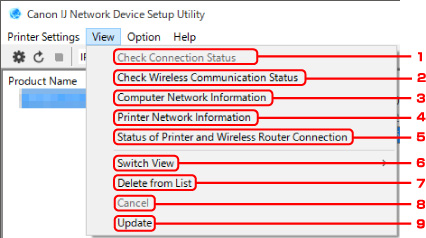
-
Kontrollera anslutningsstatus (Check Connection Status)
Om du inte kan använda en skrivare som du tidigare använt i nätverket ska du jämföra aktuell nätverksstatus med den som rådde när du kunde använda skrivaren och kontrollera skillnaden.
 Obs!
Obs!- När du högerklickar på en skrivare i fönstret Canon IJ Network Device Setup Utility visas också det här objektet.
-
Kontrollera status för trådlös kommunikation (Check Wireless Communication Status)
Kontrollerar status för trådlös LAN-kommunikation.
 Obs!
Obs!- När du högerklickar på en skrivare i fönstret Canon IJ Network Device Setup Utility visas också det här objektet.
-
Nätverksinformation för dator (Computer Network Information)
Kontrollera nätverksinformation för datorn.
-
Nätverksinformation för skrivare (Printer Network Information)
Kontrollera nätverksinformation för skrivare.
-
Anslutningsstatus för skrivare och trådlös router (Status of Printer and Wireless Router Connection)
Söker trådlösa routrar och kontrollerar information för trådlösa routrar (trådlös kanal, kommunikationsstatus och signalstyrka) som hittas av skrivaren.
-
Växla vy (Switch View)
Växlar skrivarlistan mellan IPv4-skrivare och IPv6-skrivare. För vissa modeller kan du lista USB-anslutna skrivare.
 Obs!
Obs!- När du högerklickar på en skrivare i fönstret Canon IJ Network Device Setup Utility visas också det här objektet.
-
Ta bort från listan (Delete from List)
Raderar tillfälligt den valda skrivaren från skrivarlistan.
Om du väljer Uppdatera (Update) hittas den borttagna skrivaren om den finns i nätverket.
-
Avbryt (Cancel)
Avbryter skrivarsökning.
 Obs!
Obs!- Du kan även avbryta skrivarsökningen genom att klicka på ikonen
 .
.
- Du kan även avbryta skrivarsökningen genom att klicka på ikonen
-
Uppdatera (Update)
Söker skrivare igen.
 Obs!
Obs!- Du kan även söka skrivare igen genom att klicka på ikonen
 .
.
- Du kan även söka skrivare igen genom att klicka på ikonen

